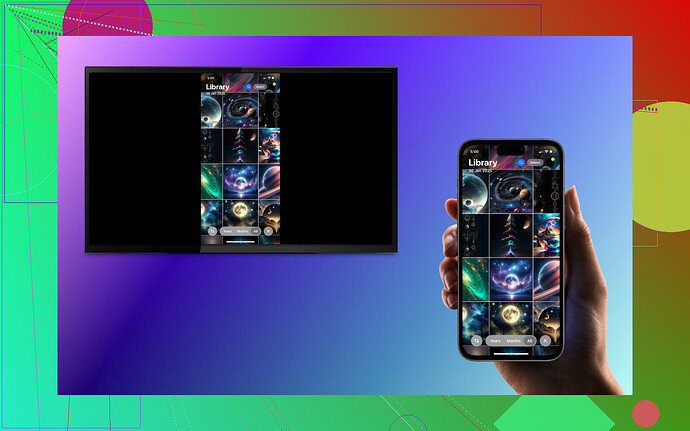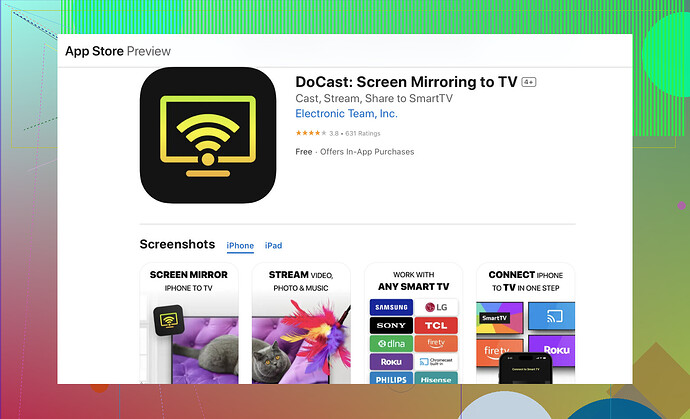Ich möchte meine iPhone-Bilder auf meinem Fernsehbildschirm anzeigen, aber ich weiß nicht, wie das geht. Welche Schritte oder Hilfsmittel brauche ich, damit es funktioniert? Ich habe schon ein paar Dinge ausprobiert, aber bisher hat nichts geklappt. Für jede Hilfe wäre ich dankbar.
iPhone-Fotos auf Ihrem Fernseher teilen: Ein umfassender Leitfaden
Möchten Sie Ihre Fotos vom iPhone auf den Fernseher übertragen ? Abhängig von Ihrem TV-Setup gibt es verschiedene Möglichkeiten, dies zu realisieren. Hier erfahren Sie, wie es funktioniert – egal, ob Sie ein Apfelfernseher, einen Chromeguss oder einfach nur ein zuverlässiges HDMI-Kabel besitzen.
1. AirPlay: Die nahtlose Option für Nutzer des Apfel-Ökosystems
AirPlay ist eine bequeme Wahl für alle mit Geräten wie Apfelfernseher oder modernen Smart-TVs von Marken wie LG, Samsung, Sony oder Vizio, die AirPlay unterstützen. Klingt das nach Ihrem Setup? Dann ist der Vorgang denkbar einfach.
Einfache Schritte:
- Netzwerk prüfen: Stellen Sie sicher, dass sowohl Ihr iPhone als auch Ihr Fernseher mit demselben WLAN verbunden sind.
- Fotos öffnen: Starten Sie die Fotos-App und suchen Sie Ihre Lieblings-Schnappschüsse heraus.
- Bild auswählen: Wählen Sie das gewünschte Foto, das auf Ihrem Fernseher angezeigt werden soll.
- Teilen-Button: Tippen Sie auf das Teilen-Symbol (das Viereck mit dem nach oben zeigenden Pfeil).
- Mit AirPlay übertragen: Suchen und wählen Sie die AirPlay-Option aus.
- Gerät bestimmen: Wählen Sie aus der Liste der gefundenen Geräte Ihren Fernseher aus.
- Fertig! Das ausgewählte Bild wird nun auf Ihrem Fernsehbildschirm angezeigt.
2. Drittanbieter-Apps: Perfekt für Chromeguss, Feuer-TV und mehr
Ihr Fernseher versteht kein AirPlay? Wenn Sie Chromeguss, Feuer-TV oder eine andere Streaming-Plattform nutzen, helfen Drittanbieter-Apps wie DoCast weiter.
So funktioniert es:
- App herunterladen: Laden Sie DoCast aus dem App Store herunter – die App ist leichtgewichtig und benutzerfreundlich.
- Netzwerk abgleichen: Verbinden Sie sowohl Ihr iPhone als auch den Fernseher mit demselben WLAN (das ist entscheidend).
- Verbindungen öffnen: Starten Sie die App und folgen Sie den Anweisungen, um sie mit dem Fernseher zu synchronisieren.
- Fotos auswählen: Nutzen Sie die App-Oberfläche, um Ihre Bilder auszuwählen und auf den Fernseher zu übertragen.
Tipp: Es gibt viele weitere Apps, um Fotos auf Chromeguss oder Feuer-TV zu übertragen. Suchen Sie die App heraus, die am besten zu Ihren Vorlieben passt, falls DoCast nicht Ihren Geschmack trifft.
3. HDMI-Kabel und Adapter: Die kabelgebundene Option
Sie setzen auf altbewährte Technik? Wenn kabellos keine Option ist oder Ihr Fernseher keine Übertragungsfunktionen hat, sorgt eine kabelgebundene Verbindung mit einem HDMI-Adapter zuverlässig für Abhilfe.
So klappt es:
- Das richtige Zubehör besorgen: Kaufen Sie einen Lightning-zu-HDMI-Adapter (am besten die offizielle Apfel-Version oder eine hochwertige Alternative).
- Anschließen: Verbinden Sie den Adapter mit dem Lightning-Anschluss Ihres iPhone.
- HDMI verbinden: Ein Ende des HDMI-Kabels in den Adapter stecken, das andere in den HDMI-Eingang Ihres Fernsehers.
- Eingang auswählen: Schalten Sie den Fernseher auf den benutzten HDMI-Kanal um.
- Anzeige spiegeln: Ihr iPhone-Bildschirm – inklusive aller Inhalte, nicht nur Fotos – wird jetzt auf dem Fernseher angezeigt.
Das ist eine großartige Option für alle, die Wert auf Zuverlässigkeit legen und sich keine Gedanken über WLAN oder abstürzende Apps machen möchten.
Fazit
Ob Sie einen Familien-Fotoabend veranstalten, Urlaubsfotos präsentieren oder Folien anzeigen: Die richtige Übertragungsmethode kann Ihr Medienerlebnis stark aufwerten. Von AirPlay bis HDMI-Kabel – wählen Sie die Methode, die am besten zu Ihrem Fernseher und Ihren Bedürfnissen passt!
Warum ist etwas so Einfaches wie das Übertragen von iPhone-Fotos auf einen Fernseher immer ein Drama? So, ich bringe hier noch ein paar andere Ideen ein, da @mikeappsreviewer die wichtigsten Methoden wie Luftspiel, Chromecast und HDMI-Kabel schon abgedeckt hat.
Backup-Plan für Fotoübertragung:
-
Versuchen Sie eine universelle DLNA-App
Wenn Ihr Fernseher DLNA unterstützt (was die meisten Smart-TVs tun), helfen Apps wie Lokale Übertragung oder Alle Übertragung. Laden Sie eine dieser Apps auf Ihr iPhone, verbinden Sie sich mit demselben WLAN wie der Fernseher und nutzen Sie die App, um Ihre geschätzten Selfies direkt auf den Bildschirm zu senden. Es ist nicht ganz so „Apfel-mäßig“ wie Luftspiel, aber hey, meistens klappt es ohne Drama. -
Verwenden Sie Fotospeicher oder Wolke
Laden Sie Ihre Fotos in Fotospeicher/Wolke hoch. Moderne Smart-TVs haben diese Apps oft schon installiert. Einfach am Fernseher in Ihr Konto einloggen und die Fotos dort ansehen. Es ist ein zusätzlicher Schritt, aber wenn die Live-Übertragung vom Handy nicht klappt, ist das eine verlässliche Möglichkeit. -
USB-Stick-Trick
Oldschool-Lösung: Übertragen Sie Ihre Fotos auf einen USB-Stick, stecken Sie ihn in den Fernseher und sehen Sie sie sich dort an. Umgehen wir damit den ganzen „iPhone“-Aspekt? Ja. Interessiert es Sie? Wahrscheinlich nicht, wenn es ohne Nerven funktioniert. -
Spiegeln Sie Ihren Bildschirm mit einer Chromecast-Alternative
Habe viel Gutes über Fluss oder Feuerstab für ihre Fotoübertragungs- und Spiegelungsfunktionen gehört. Im Ernst, eine Fluss-App macht das so einfach, dass manche schicke Smart-TVs im Vergleich alt aussehen.
Wenn Sie auch noch mit Chromecast-Kompatibilität kämpfen, ersetzen Sie die ausgefalleneren Apps durch diese Drittanbieter-Übertragungs-App. Sie ist schlank und speziell für genau diese Kopfschmerzen entwickelt.